Ajustar el contraste de la filigrana de seguridad
Puede ajustar el valor del contraste para el texto y el fondo al copiar/imprimir con el modo Filigrana de seguridad. El efecto de Filigrana de seguridad se puede probar haciendo una copia de una impresión de muestra.
Especifique las siguientes opciones en [Ajustar contraste caracteres/fondo]:
[Contraste relativo]: ajusta el contraste relativo del texto oculto y el fondo.
[Opc. valor estándar]: establece la densidad del fondo.
[Densidad del área oculta]: establece la densidad del texto.
Esta opción puede especificarse cuando está disponible la función Filigrana de seguridad. Para obtener información acerca de los productos opcionales necesarios para utilizar la función Filigrana de seguridad, consulte "Productos opcionales necesarios para cada función".
1.
Pulse  (Configuración).
(Configuración).
 (Configuración).
(Configuración).2.
Pulse [Opciones de funciones] → [Comunes] → [Opciones de impresión].
3.
Pulse [Opciones filigrana seguridad] → [Ajustar contraste caracteres/fondo].
Si el modo Lectura protegida está disponible para su uso, pulse [Filigrana de seguridad/Lectura protegida].
4.
Seleccione el color que desee ajustar → pulse [Opciones de impresión] → especifique cada opción → pulse [Aceptar].
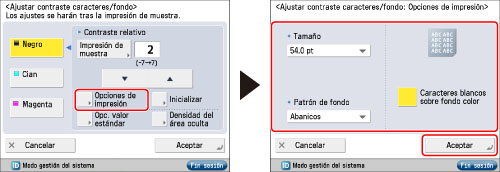
Puede establecer el patrón de fondo, el tamaño del texto, el color, y la orientación de impresión.
5.
Pulse [Impresión de muestra] → seleccione el papel que se va a usar para la impresión de muestra → pulse [Inic. impresión].
Se realiza la impresión de muestra.
|
IMPORTANTE
|
|
Cargue papel normal o grueso de tamaño A4 o LTR cuando haga impresiones de muestra.
|
|
NOTA
|
|
La impresión de muestra incluye el texto oculto y el fondo de cada valor de contraste relativo.
El área del interior del marco de la impresión de muestra es una muestra del resultado para el valor de contraste relativo establecido actualmente.
Como opción prefijada, [Caracteres blancos sobre fondo color] no está seleccionada en la pantalla Opciones de impresión para realizar una impresión de muestra. Si selecciona [Caracteres blancos sobre fondo color], establezca [Opc. valor estándar] para la densidad del texto y [Densidad del área oculta] para la densidad del fondo.
|
6.
Copie la impresión de muestra.
Compruebe el resultado de las opciones de filigrana de seguridad.
Si no desea ajustar el contraste del texto/fondo, vaya al paso 9.
7.
Compare la impresión de muestra y la copia → establezca el valor de la mejor impresión de muestra en <Contraste relativo> mediante  o
o  .
.
 o
o  .
. 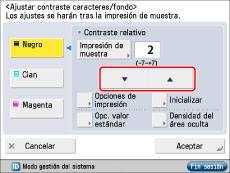
|
NOTA
|
||||||||||||
|
Ajuste [Contraste relativo] comparando la diferencia entre [Opc. valor estándar] y la [Densidad del área oculta] actual, consultando la impresión de muestra.
Si aumenta el valor de [Contraste relativo], el fondo se vuelve más denso, mientras que si reduce el valor, el fondo se hace más claro. Cuando se establece [Caracteres blancos sobre fondo color], si aumenta el valor de [Contraste relativo], el fondo se vuelve más denso, mientras que si reduce el valor, el fondo se hace más claro.
La gama de opciones del valor de contraste relativo diferirá dependiendo de las opciones de valor estándar, tal y como se indica a continuación:
|
Si desea ajustar la densidad del fondo:
Pulse [Opc. valor estándar] → [Impresión de muestra].
Para especificar las opciones de impresión, pulse [Opciones de impresión] → especifique cada opción → pulse [Aceptar].
Seleccione el papel que se va a usar para la impresión de muestra → pulse [Inic. impresión].
Se imprime una impresión de muestra con el valor estándar.
Compruebe el resultado de la impresión → establezca el valor para la imagen de la filigrana de seguridad que presente el contraste más uniforme entre los cuadrados interior y exterior mediante  o
o  .
.
 o
o  .
.|
NOTA
|
|
Si aumenta el valor de [Opc. valor estándar], el fondo se vuelve más denso, mientras que si reduce el valor, el fondo se hace más claro. Cuando se selecciona [Caracteres blancos sobre fondo color], si aumenta el valor estándar, el fondo se vuelve más denso, mientras que si reduce el valor, el fondo se hace más claro.
Cuando cambie el área de ajuste en la impresión de muestra para el contraste relativo, especifique las opciones para [Opc. valor estándar].
|
Pulse [Aceptar].
Si desea ajustar la densidad del texto (imagen de fondo):
Pulse [Densidad del área oculta] → establezca la densidad mediante [-] o [+].
|
NOTA
|
|
Si ha cambiado [Opc. valor estándar], ajuste [Densidad del área oculta] de modo que la densidad del cuadrado interior establecida en [Opc. valor estándar] para la impresión de muestra se aproxime lo más posible al valor estándar.
Para establecer una densidad de fondo que sea diferente de la imagen de filigrana de seguridad más uniforme de la impresión de muestra correspondiente al valor estándar, es necesario ajustar [Densidad del área oculta] a una densidad próxima a la densidad del fondo.
Si aumenta el valor de [Densidad del área oculta], el texto se vuelve más denso, mientras que si reduce el valor, el texto se hace más claro. Cuando se selecciona [Caracteres blancos sobre fondo color], si aumenta el valor de [Densidad del área oculta], el fondo se vuelve más denso, mientras que si reduce el valor, el fondo se hace más claro.
|
Pulse [Aceptar].
8.
Si ha cambiado [Opc. valor estándar] y [Densidad del área oculta], repita los pasos 4 a 7 para ajustar el [Contraste relativo].
Si no cambió las opciones, vaya al paso 9.
9.
Pulse [Aceptar].
El contenido de las opciones cambiadas en [Ajustar contraste caracteres/fondo] se mantiene hasta la siguiente vez que se cambien las opciones.